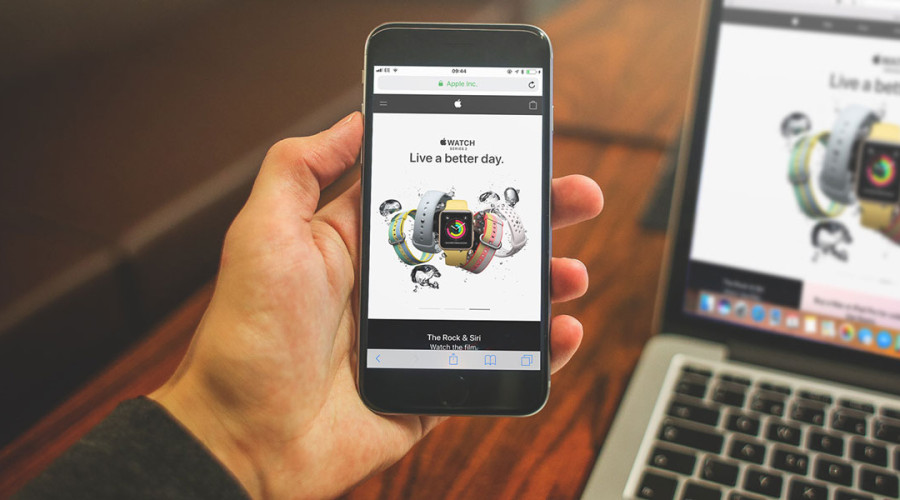
قابلیت Handoff که به عنوان یکی از ویژگی های Apple Continuity شناخته می شود، به شما این امکان را می دهد تا فعالیت های در حال انجام خود را بین آیفون، آیپد، اپل واچ، آیپاد تاچ و مک جابجا کنید. به عنوان مثال شما می توانید نوشتن ایمیل را بر روی آیپد شروع کنید و سپس آن را بر روی گوشی موبایل آیفون تکمیل کرده و ایمیل کامل شده را از طریق کامپیوتر مک ارسال کنید. این ویژگی به سادگی نیز قابل استفاده است.
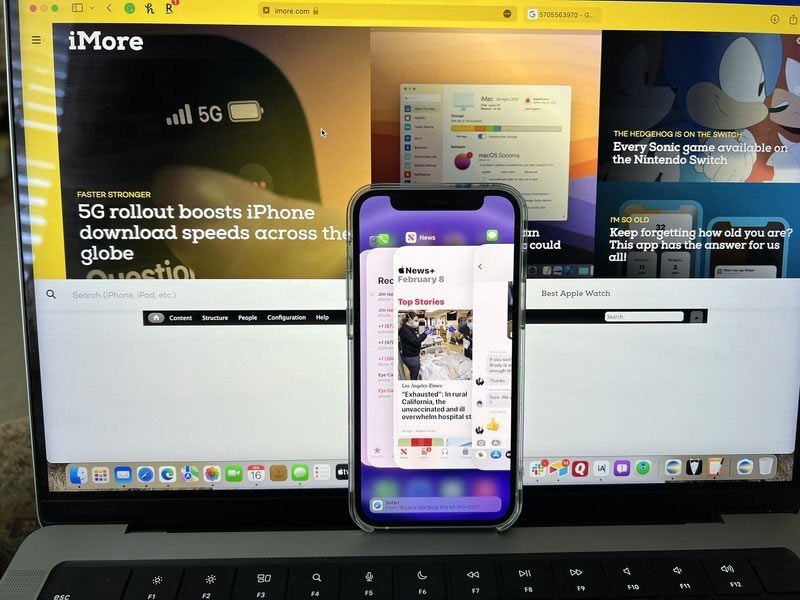
پیش نیازهای استفاده از Handoff
ویژگی Handoff فعالیت ها را از طریق Bluetooth Low Energy (BT LE) برودکست می کند و آنها را با استفاده از وای فای (به صورت مستقیم یا از طریق iCloud) انتقال می دهد. پیش نیازهای استفاده از این ویژگی عبارتند از:
• یک دستگاه سیار مجهز به بلوتوث LE. این مورد شامل جدیدترین مدل های آیفون، از جمله سری آیفون 13، نیز می شود. به طور کلی تمامی مدل های بعد از آیفون 5 در این دسته قرار می گیرند. آیپد 4 به بعد، تمامی نسخه های آیپد پرو، آیپد ایر، آیپد مینی (تمامی نسخه ها)، نسل پنجم آیپاد تاچ و تمامی نسخه های اپل واچ همگی در این دسته قرار دارند.
• لاگین کردن با یک Apple ID یکسان (اکانت iCloud) در تمامی دستگاه ها.
• متصل شدن به یک شبکه وای فای یکسان
بلوتوث LE برای این نیاز است که انرژی بسیار پایینی مصرف می کند و شارژ باتری دستگاه را بیش از اندازه خالی نمی کند! ضمن اینکه امنیت اطلاعات در هنگام استفاده از این ویژگی توسط اپل تضمین شده است. پس جای نگرانی در این زمینه وجود ندارد! لازم به ذکر است که ویژگی Handoff برای اپلیکیشن های Mail، سفاری، Reminders، Calendar، Contacts، Pages، Numbers، Keynote و بسیاری از اپلیکیشن های third-party قابل استفاده است.
چگونه Handoff را بر روی آیفون و آیپد فعال کنیم؟
ویژگی Handoff باید به صورت پیش فرض فعال باشد. اگر نبود، مراحل زیر را انجام دهید:
1- بر روی اپلیکیشن Settings در هوم اسکرین دستگاه خود ضربه بزنید.
2- گزینه General را انتخاب کنید.
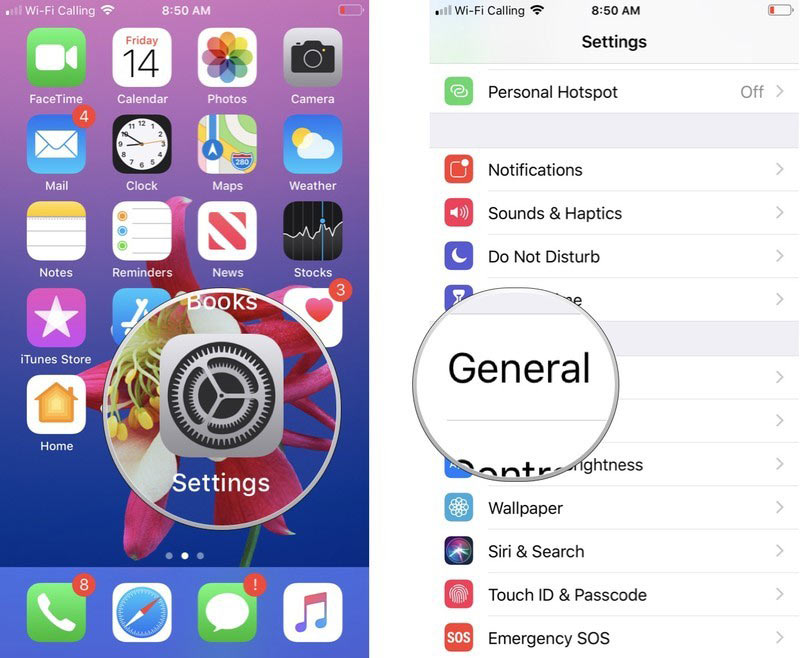
3- بر روی AirPlay & Handoff ضربه بزنید.
4- وضعیت آیتم Handoff را بر روی On قرار دهید.
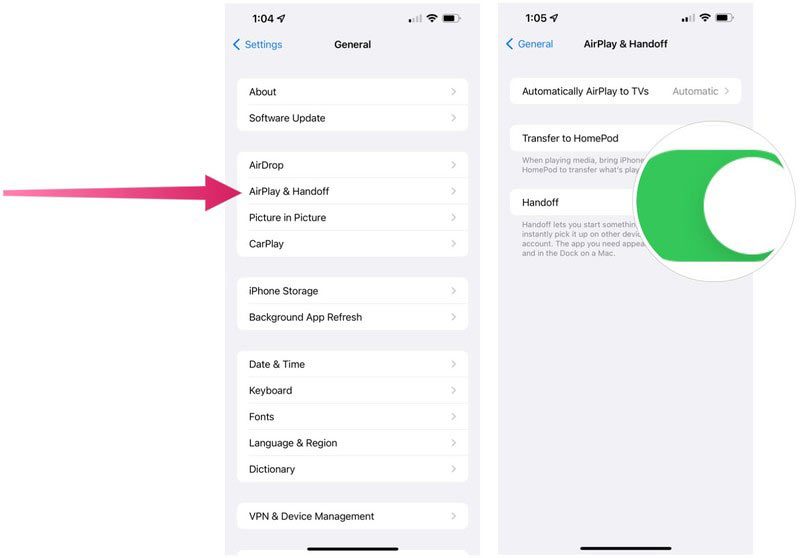
برای غیرفعال کردن این ویژگی نیز مراحل بالا را انجام داده و در مرحله 4، وضعیت را بر روی Off قرار دهید.
چگونه به Handoff از طریق App Switcher دسترسی پیدا کنیم؟
وقتی شما یک اپلیکیشن را بر روی یکی از دستگاه های خود اجرا می کنید و این اپلیکیشن با Handoff سازگار است، شما یک پیام در بخش پایینی App Switcher در آیفون یا آیپد خود مشاهده خواهید کرد. به عنوان مثال اگر در حال وب گردی با مرورگر سفاری بر روی کامپیوتر مک هستید، شما یک لینک به سفاری بر روی دستگاه سیار خود نیز مشاهده می کنید. در این مثال:
1- بر روی دستگاه مک خود یک وب سایت را با مرورگر سفاری باز کنید.
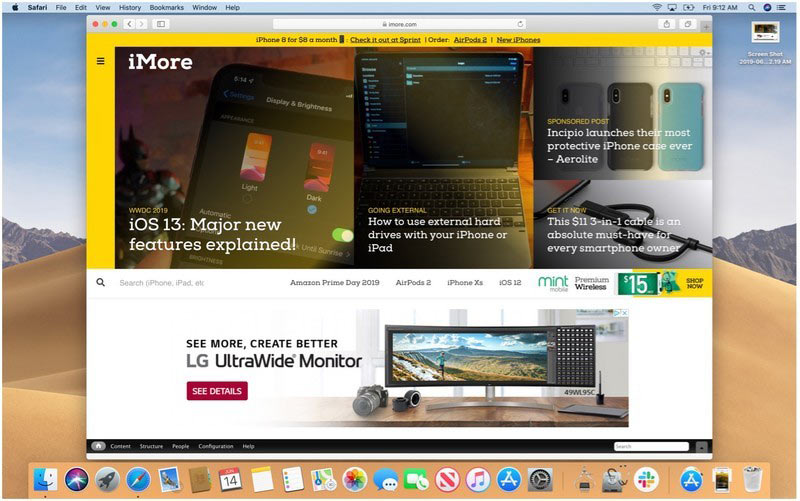
2- بر روی آیفون یا آیپد خود به App Switcher بروید.
3- بر روی پیامی که در پایین صفحه نمایش مشخص است ضربه بزنید تا به صفحه مرورگر سفاری که در کامپیوتر مک باز کرده اید، دسترسی پیدا کنید.
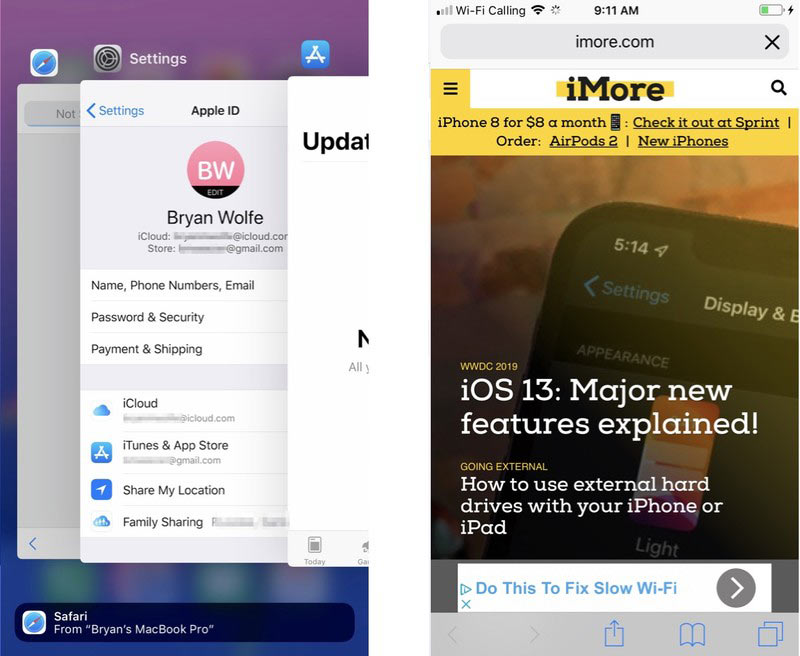
در اینجا حدود چند ثانیه طول می کشد تا اپلیکیشن اجرا شده و فرآیند انتقال فعالیت بین دو دستگاه انجام شود. حالا شما می توانید فعالیت خود را بر روی دستگاه جدید ادامه دهید.
منبع: imore




